Выбор правильной мышки важен для комфортной работы с компьютером. Настройка DPI также играет роль в повышении точности и скорости работы мышки.
Dpi (точек на дюйм) - параметр, определяющий чувствительность мыши и скорость ее перемещения по экрану. Чем выше dpi, тем быстрее реагирует мышь на движения, обеспечивая быстрое перемещение курсора.
Настройка dpi на мышке Razer позволяет пользователю подстроить параметры под свои потребности и стиль работы. Это особенно важно для геймеров и дизайнеров, где даже небольшое изменение чувствительности мыши может повлиять на результаты работы. Настройка dpi на мышке Razer выполняется с помощью специального программного обеспечения, что делает процесс удобным и простым.
Определение dpi и его влияние на работу мыши

Влияние dpi на работу мыши весьма существенно. Более высокое разрешение позволяет более точное и плавное перемещение курсора по экрану, что особенно важно для задач требующих высокой точности, например, при работе с графическим редактором или игрой в шутеры.
Однако, стоит учитывать, что слишком высокое значение dpi может вызвать слишком быстрое перемещение курсора, что в свою очередь в случае непривычки может затруднить работу с мышью и привести к ошибкам.
Поэтому важно установить оптимальное значение dpi, исходя из своих потребностей. Разные задачи требуют разного значения dpi, поэтому возможность регулировки dpi на мышке Razer позволяет настроить его под свои предпочтения и конкретную задачу.
Выбор оптимальной чувствительности мыши

Оптимальный DPI зависит от ваших предпочтений и типа работы. Ниже несколько советов:
- Разрешение монитора: для 4K рекомендуется 800-1600 DPI.
- Точность: для максимальной точности установите 400-800 DPI.
- Скорость: для быстрого движения мыши, особенно в играх, выберите 1600-3200 DPI.
- Экспериментируйте: Оптимальный DPI зависит от ваших предпочтений. Проведите тесты и эксперименты для нахождения идеальной чувствительности мыши.
Выбор оптимальной чувствительности мыши - процесс, который может занять время. Начните с вышеперечисленных советов и настройте DPI под свои потребности.
Использование программного обеспечения Razer Synapse
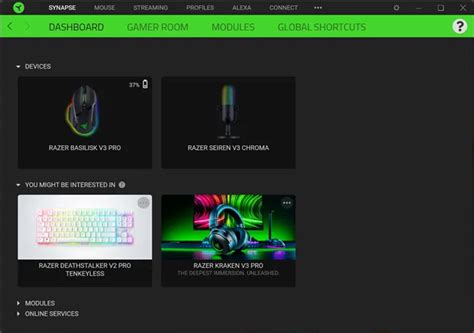
Вот как использовать программное обеспечение Razer Synapse для настройки DPI на вашей мышке Razer:
- Скачайте и установите программное обеспечение Razer Synapse с официального сайта Razer.
- Подключите мышку Razer к компьютеру.
- Запустите программу Razer Synapse.
- Выберите вкладку "Настройки мышки".
- Настройте значение DPI.
- Сохраните настройки и закройте программу.
Теперь ваша мышка Razer будет работать с настроенным значением DPI, обеспечивая оптимальную точность и скорость при использовании. Вы также можете использовать программное обеспечение Razer Synapse для дополнительных настроек, таких как создание макросов, управление освещением и настройка других параметров вашей мышки.
Регулировка dpi во время игры
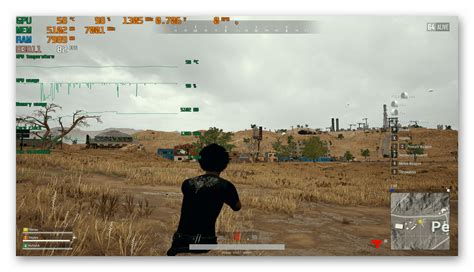
Во время игры настройка DPI на мышке Razer может быть очень важной задачей. Ведь от точности и скорости движений мыши могут зависеть ваши шансы на победу. Вот несколько советов о том, как регулировать DPI во время игры:
1. Экспериментируйте с разными значениями DPI, чтобы найти оптимальный вариант. Некоторым игрокам нравится высокая чувствительность мыши для быстрых маневров, а другим - предпочтительнее медленная и точная реакция.
2. Используйте программное обеспечение, которое поставляется с мышью Razer. Оно позволяет настроить DPI прямо со сцены игры, не отвлекаясь от геймплея.
3. Подберите DPI для каждого класса игры. Некоторые жанры, такие как шутеры от первого лица или стратегии, могут требовать разных значений DPI. Рекомендуется создать несколько профилей DPI для разных ситуаций.
4. Используйте кнопку с изменяемыми DPI, если она есть на вашей мышке Razer. Это позволит быстро менять чувствительность мыши во время игры без использования дополнительного программного обеспечения.
Важно помнить, что настройка DPI - это индивидуальное предпочтение каждого игрока. Экспериментируйте и настраивайте DPI в соответствии с вашим стилем игры и комфортом. И помните, что удача всегда будет на вашей стороне, если вы настроите DPI на максимальной точности и скорости для достижения наилучшего игрового опыта!
Советы по настройке dpi для разных жанров игр

Шутеры от первого лица (FPS)
Для шутеров от первого лица, таких как Counter-Strike, Call of Duty и Battlefield, установка высокого уровня dpi может быть предпочтительной. Это позволит вам максимально быстро перемещаться по игровому полю и производить микродвижения для точного прицеливания. Рекомендуется установить диапазон dpi в пределах 800-1600.
Мобильные и стратегические игры
Для мобильных и стратегических игр, таких как Clash of Clans, Dota Underlords и Hearthstone, предпочтительно использовать низкий уровень dpi. Рекомендуется установить диапазон dpi в пределах 200-400.
Гонки
Для гоночных игр, таких как Need for Speed, Forza и Gran Turismo, рекомендуется использовать средний уровень dpi. Рекомендуется установить диапазон dpi в пределах 400-800.
Управление dpi для повышения точности и быстроты движений
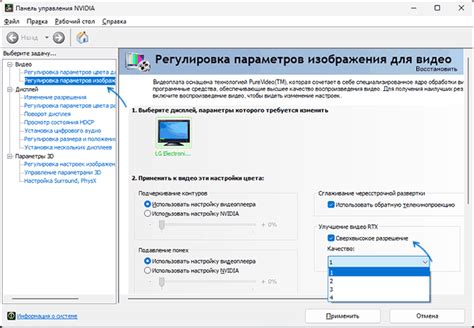
Настройка dpi (точек на дюйм) на мышке Razer позволяет контролировать точность и скорость движения курсора на экране компьютера. Высокое dpi делает курсор быстрым и подходит для перемещения по большим экранам, а низкое dpi делает курсор медленным, обеспечивая большую точность для работы с мелкими объектами. В этом разделе мы рассмотрим, как настроить dpi на мышке Razer для оптимальной точности и скорости движений.
| Шаг | Инструкция | ||||||
|---|---|---|---|---|---|---|---|
| Шаг 1 | Откройте программное обеспечение Razer Synapse на компьютере. | ||||||
| Шаг 2 | Подключите мышку Razer к компьютеру через USB или Bluetooth. | ||||||
| Шаг 3 | Выберите вкладку "Настройки" в верхней части окна программного обеспечения. |
| Шаг 4 | Настройте значение dpi, перемещая ползунок в соответствующем разделе. |
| Шаг 5 | Сохраните изменения, нажав кнопку "Применить" или "Сохранить". |
| Шаг 6 | Проверьте настройки dpi, двигая мышью и контролируя скорость и точность курсора на экране. |
Помните, что оптимальное значение dpi может зависеть от ваших личных предпочтений и типа работы, которую вы выполняете. Экспериментируйте с различными значениями dpi, чтобы найти идеальное сочетание скорости и точности, которое наиболее подходит для вас.
Комбинирование разных dpi для максимальных результатов

Настройка dpi на мышке Razer позволяет достичь оптимальной точности и скорости курсора. Однако, чтобы получить максимальные результаты и удобство в использовании, можно комбинировать различные значения dpi.
Примером комбинирования dpi может быть настройка высокого значения для быстрого перемещения курсора по экрану, и настройка низкого значения для точной работы в графических редакторах или играх, где требуется большая точность.
Комбинирование dpi также полезно в ситуациях, когда вы работаете с разными типами приложений или выполняете разные задачи на компьютере. Например, для просмотра веб-страниц или работы с текстовыми документами можно использовать среднее значение dpi, а для игр или работы в графических редакторах - высокое значение dpi.
Важно помнить, что комбинирование dpi может потребовать небольшой адаптации. Поэтому, рекомендуется провести небольшой тест и настроить dpi таким образом, чтобы они удовлетворяли вашим потребностям в точности и скорости.
Проверка настроек dpi и их корректировка при необходимости
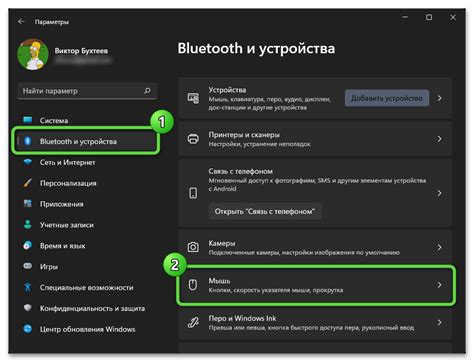
После настройки dpi на мышке Razer важно убедиться, что выбранные значения обеспечивают оптимальную точность и скорость для вашего использования. Если мышь работает слишком медленно или слишком быстро, вы можете внести корректировки в настройках dpi.
Для проверки настроек dpi на мышке Razer начните перемещать курсор по экрану и оцените его поведение. Если у вас возникают трудности с точностью движений или управлением, возможно, стоит изменить настройки dpi.
Настройка dpi осуществляется с помощью специальной программы для мышей Razer. Запустите программу и измените значение dpi, чтобы повысить или понизить чувствительность мыши.
При изменении параметров dpi не забудьте проверить их эффективность. Идеальные значения dpi различаются для каждого человека в зависимости от предпочтений, стиля игры и навыков.
Если у вас все еще есть проблемы с точностью или скоростью курсора, попробуйте изменить dpi и проверить его работу. Экспериментируйте с разными настройками, чтобы найти оптимальные значения.
Помните, что настройка dpi на мышке Razer может занять время и терпение. Приготовьтесь к нескольким проверкам и корректировкам настроек для достижения наилучшей точности и скорости движений мыши.